برای مشاوره تنظیمات مودم زایکسل
برای مشاوره تنظیمات مودم زایکسل


امروزه با توجه به پیشرفت های وسیع حوزه ارتباطات و اینترنت، وجود دستگاه مودم و اتصال آن به شبکه اینترنت بین المللی الزامی است. به همین جهت تقاضا برای خرید و استفاده از انواع مودم به صورت چشمگیری بالا رفته است. برندهای تولید کننده زیادی اقدام و به طراحی و تولید انواع مودم با قابلیت های ویژه و منحصر به فرد کرده اند که از میان آن می توان به برند خوشنام و معتبر زایکسل اشاره کرد.
این برند با بهره گیری از فناوری روز دنیا مودم های کارآمد قدرتمندی را تولید و عرضه می کند که در این مقاله علاوه بر معرفی مودم زایکسل DEL1202-T10B، قابلیت های مودم، راهنمای ورود به تنظیمات مودم zyxel، نحوه تنظیمات مودم زایکسل برای اتصال به اینترنت، نحوه تغییر دادن آی پی آن، راهنمای تغییر آی پی مودم زایکسل، نحوه تغییر پسورد مودم zyxel و اتصال مجدد آن به وای فای بررسی خواهد شد.
معرفی مودم زایکسل zyxel
مودم زایکسل DEL1202-T10B از آن دسته از مودم هایی است که به واسطه کیفیت بالا و کارایی خوب رضایت بالای مشتریان را به دست آورده است. در ادامه مقاله قسمت های مختلف مودم zyxel را مورد بررسی قرار خواهیم داد.
الف. دارای یک آنتن
ب. دارای یک پورت RJ-11، چهار پورت LAN و چهار پورت RJ-45
پ. سرعت انتقال اطلاعات ۱۵۰ مگابیت در ثانیه به صورت بی سیم
ت.دارای پروتکل های امنیتی بی سیم WEP /WPA /WPA2 /WPS
ث.قدرت بالای آنتن دهی 5 دسی بل و فرکانس بی سیم 2.40 گیگاهرتز
1. قسمت درگاه power: این قسمت درگاهی است که آداپتور برق به آن متصل شده و برق دستگاه تامین می گردد.
2. کلید روشن و خاموش دستگاه: این کلید دارای عبارت OFF و ON است که به منظور روشن و خاموش کردن دستگاه به کار می رود.
3. روزنه ریست (Reset): این روزنه در مواقعی به کار می رود که می خواهید تنظیمات قبلی مودم را حذف کنید و تنظیمات جدیدی را اعمال کنید. به منظور بازنشانی تنظیمات تنها کافی است تا هر چیز نوک تیز ماند سوزن را وارد روزنه کرده و به مدت 15 ثانیه نگه دارید تا چراغ مودم متوقف شود. توجه کنید که با این کلیه تنظیمات مودم پاک خواهد شد.
4. قسمت اترنت (Ethernet): تمامی دستگاه ها نظیر کامپیوتر، لپ تاپ و .. از طریق کابل لن (LAN) به این درگاه متصل می شوند.
5. درگاه ای دی اس ال (ADSL): به منظور اتصال مودم به پریز تلفن، کابل اتصال تلفن را به این درگاه متصل می کنند تا ارتباط بین مودم و تلفن برقرار گردد.

A. چراغ (Power): اگر این چراغ به رنگ سبز و ثابت باشد یعنی مودم روشن است.
B. چراغ (PPP): این چراغ دارای علامت کره زمین است و روشن بودن و چشمک زدن آن به معنای وجود اینترنت است.
C. چراغ (Ethernet): این چراغ زمانی روشن می شود که ارتباط بین مودم و دستگاه از طریق (LAN) برقرار باشد.
D. چراغ (ADSL): این چراغ زمانی روشن می گردد که کابل اینترنت به درستی متصل شده باشد و ارتباط مودم با شرکت ارائه دهنده خدمات اینترنت برقرار باشد.

با توجه به فراوانی کاربران مودم های d'link، در مقاله زیر، به صورت کامل به تنظیمات مودم دی لینک، ورود به تنظیمات کانفیگ مودم d-link و تغییر رمز آن و همچنین طریقه نصب و راه اندازی این مودم ها پرداخته شده است.
قابلیت های مودم زایکسل DEL1202-T10B
مودم زایکسل DEL1202-T10B با بهرهگیری از تکنولوژی 802.11n دارای سرعت و آنتندهی بالایی است و تقریبا تمامی نقاط کور محدوده خود را پوشش می دهد. این مودم با دارا بودن انتقال پایدار اطلاعات با سرعت 150 مگابیت در ثانیه گزینه مناسبی برای انجام کارهای چند رسانهای نظیر مشاهده فیلم می باشد.
پهنای باند بیشتر
مودم زایکسل DEL1202-T10B با بهره گیری از فناوری IEEE 802.11 b/g دارای پهنای باند و سازگاری کامل با تمامی دستگاه های وای فای نظیر انواع لپ تاپ، تلفن همراه و .. است. علاوه بر قابلیت های ذکر شده پشتیبانی از SSIDهای مختلف و اختصاصی تنظیمات امنیتی برای نصب سرویس های مختلف از نقاط قوت این محصول به حساب می آید.
امنیت بیشتر با WPS
مودم زایکسل DEL1202-T10B با بهره گیری از استانداردهای WPS موجب بالا رفتن امنیت اتصال به صورت بی سیم می گردد. در این استاندارد مبادله اطلاعات به صورت رمزنگاری شده انجام می شود. تنظیمات WPS این مودم تنها با وارد کردن کد اختصاصی پین یا فشردن یک کلید انجام می شود.
بهبود امنیت اتصال با فایروال SPI
فناوری فایروال SPI در مودم زایکسل DEL1202-T10B ابتدا و انتهای هر بسته اطلاعاتی (Packet) را به طور کامل بررسی می کند تا از اختصاصی بودن بسته و معتبر بودن Session)) اطمینان حاصل کند. این ساختار بررسی اطلاعاتی بر اساس تکنولوژی DDoS) و (DoS ایجاد شده است که سد امنیتی محکمی در برابر حملات مهاجمان و هکرها به شبکه محسوب می شود.
پشتیبانی از پروتکل QoS به منظور برقراری ارتباط با کیفیت بالا
مودم زایکسل DEL1202-T10B با استفاده از فناوری (ATM QoS) اطلاعات پردازشی را اولویت بندی می نماید، در نتیجه سرویس ها و اطلاعات حساس اینترنتی مانند تلویزیونهای اینترنتی (IPTV) و سرویس انتقال صدای اینترنتی (VoIP) با بالاترین کیفیت اجرا خواهند شد. این سرویس قابلیت اجرای همزمان چند برنامه را ممکن می سازد.
قابلیت دسترسی از راهدور با استفاده از سرویس TR-069
مودم زایکسل DEL1202-T10B دارای تنظیمات راه دور با استفاده از سرویس (TR-069) است. به این ترتیب می توان به راحتی از قابلیت (Plug and Play) استفاده نمود که باعث کاهش هزینه های نصب و راه اندازی می شود.
راهنمای ورود به تنظیمات مودم ZYXEL
به منظور اتصال به اینترنت تنها خرید مودم کفایت نمی کند و حتما باید تنظیمات مودم zyxel را به درستی انجام دهید. مودم زایکسل DEL1202-T10B تنها زمانی به اینترنت متصل می شود که به صفحه تنظیمات مودم وارد شده و عملیات کانفیگ را انجام دهید.
تا به این جا متوجه شدید که کانفیگ به معنای تنظیم و برقرای ارتباط مودم با شرکت ارائه دهنده خدمات اینترنت است. برای انجام این کار ابتدا بایستی به صفحه تنظیمات مودم خود وارد شوید که در ادامه راهنمای تصویری ورود به تنظیمات مودم زایکسل نشان داده می شود.
در ابتدا کابل برق را به دستگاه متصل کرده و از سالم بودن کابل تلفن نیز اطمینان حاصل کنید.
پس از بررسی اتصالات از طریق دستگاه دارای وای فای مانند کامپیوتر یا تلفن هوشمند به مودم متصل شوید.
در این مرحله در مرورگر دستگاه خود (کامپیوتر و تلفن همراه) آدرس آی پی (IP) ۱۹۲.۱۶۸.۱.۱ را در مرورگر خود سرچ کنید. این آدرس اولین قدم برای کانفیگ مودم زایکسل است که در بیشتر برند ها مشترک است.
پس از ورود از طریق آدرس آی پی (IP) ذکر شده صفحه ای برای شما باز خواهد شد که لازم است تا یک رمز و یا یک رمز و نام کاربری را دارد آن وارد کنید. در این قسمت کافی است تا عبارت ادمین (admin) را وارد کرده و بر روی عبارت (login) کلیک نمایید.
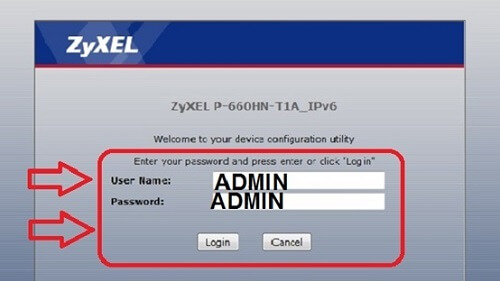
در آخرین مرحله ورود به صفحه تنظیمات مودم زایکسل باید بر روی گزینه Go To Advanced Setup کلیک نمایید. سپس بر روی گزینه (Apply) نمایید تا صفحه تنظیمات برای شما باز شود.
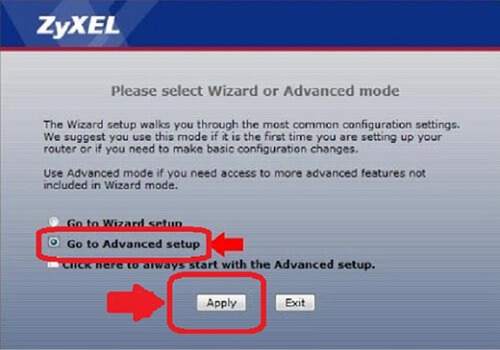
سایت تنظیمات مودم به آدرس دامنه ۱۹۲.۱۶۸.۱.۱ از جمله سایت هایی است که برای تنظیمات مودم مورد استفاده قرار می گیرد که در مقاله زیر توضیح داده شده است.
نحوه تنظیمات مودم زایکسل برای اتصال به اینترنت
به منظور تنظیم مودم ZYXEL پس از ورود به صفحه تنظیمات بایستی عملیات کانفیگ مودم زایکسل را انجام دهید که در ادامه راهنمای تصویری نحوه تنظیمات مودم زایکسل برای اتصال به اینترنت نشان داده می شود.
ابتدا قسمت شبکه (NETWORK) را انتخاب کنید و سپس وارد بخش (WAN) شوید. در این صفحه کادرها و و موارد مختلفی وجود دارد که برای راه اندازی مودم لازم است تا آن را تکمیل کنید.
در مرحله دوم قسمت (Encapsulation) را در حالت (PPPOE) تنظیم کنید.
در مرحله سوم در قسمت های (Username) و (Password) ارقامی که شرکت ارائه دهنده در بسته محصول قرار داده است را وارد نمایید. این ارقام اختصاصی هستند و در هر شرکتی متفاوت است.
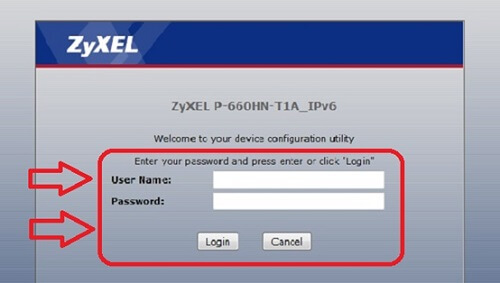
در گام چهارم لازم است تا کدهای لازم بخش های (VPI) و (VCI) را وارد کنید. این کدها معمولا به صورت (VPI: 35) و (VCI: 0) است، اما به منظور کسب اطمینان بیشتر از سایت ارائه دهنده اینترنت پرس و جو نمایید.
پس از وارد کردن تنظیمات ذکر شده بر روی گزینه (Apply) کلیک کنید. تا اینجای کار نیمی از عملیات کانفیگ مودم زایکسل به پایان رسیده است.
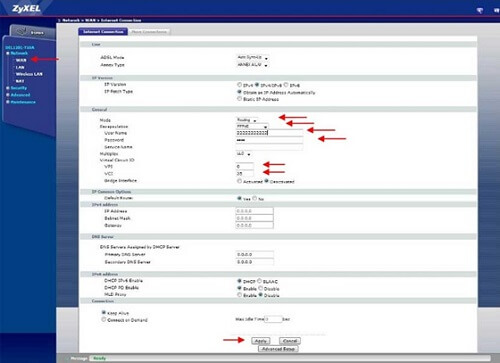
قسمت دوم کانفیگ مودم زایکسل مربوط به قسمت امنیت آن می باشد. برای اعمال تنظیم مودم ZYXEL بایستی بر روی قسمت (Network) کلیک کرده و سپس (Wireless Lan) را انتخاب نمایید.
در صورتی که می خواهید از مودم وای فای خود به صورت وای فای و با سیم استفاده کنید، می بایستی گزینه (Enable Wireless Lan) را فعال نمایید.
در بخش (SSID) امکان تغییر نام مودم به دلخواه وجود دارد.
به منظور بالا بردن امنیت اینترنت مودم خود مک آدرس دستگاه خود را در قسمت (MAC FILTER) وارد نموده و رمز ورود مناسبی را در قسمت (Pre-shared key) انتخاب کنید.
در پایان پس از اعمال تنظیمات بر روی گزینه (Apply) کلیک کنید. اکنون مراحل تنظیم کانفیگ مودم زایکسل به پایان رسیده است.
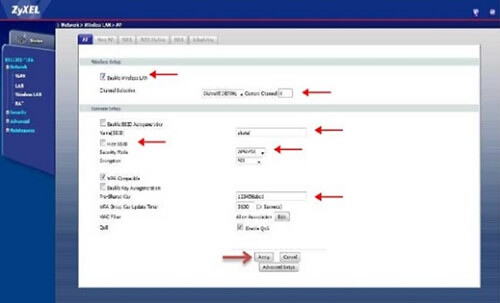
در این مقاله به صورت کامل به مشکل باز نشدن سایت با گوشی، باز نشدن صفحه در صورت اتصال به اینترنت، باز نشدن گوگل در اندروید و رفع مشکلات دیگر پرداخته شده است.
نحوه تغییر دادن آی پی مودم زایکسل
به منظور تغییر دادن آی پی مودم زایکسل ابتدا لازم است تا آی پی مودم خود به روش زیر پیدا کنید که به همین جهت، در ادامه این بخش نحوه تغییر دادن آی پی مودم زایکسل ارائه شده است.
برای تنظیم مودم ZYXEL و تغییر آی پی مودم زایکسل کلید های (Windows+R) بر روی کیبورد را فشار داده و در قسمت خالی فیلد نمایش داده شده برنامه (Run) عبارت (cmd) را وارد نموده و بر روی عبارت (OK) کلیک نمایید.
صفحه سیاه رنگی برای شما نمایش داده می شود. در این صفحه عبارت (ipconfig) را تایپ کرده و سپس کلید اینتر کیبورد را بزنید.
در صورتی که با کابل (LAN) به مودم متصل شده اید. آدرس آی پی مودم شما در قسمت (Ethernet adapter) ردیف (Default Gateway) نمایش داده می شود.
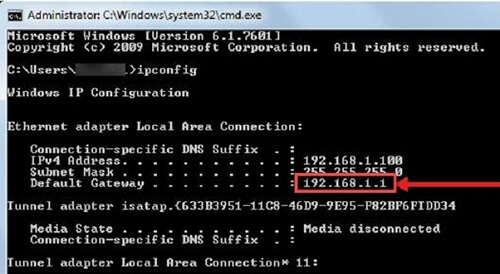
در مقاله زیر به علت وصل نشدن وای فای در دستگاه های مختلف مثل گوشی ها و لپ تاپ ها پرداخته شده و راه حل آن ها ارائه گرده است.
راهنمای تغییر آی پی مودم زایکسل
پس از پیدا کردن آی پی مودم زایکسل بهتر است برای جلوگیری از هک شدن مودم آی پی پیش فرض مودم را تغییر دهیم که در ادامه، راهنمای تغییر آی پی مودم زایکسل ارائه شده است.
ابتدا مرورگر کامپیوتر خود را باز کرده و در نوار ابزار مرورگر آدرس 192.168.1.1 را تایپ کرده و اینتر را فشار دهید. به منظور ورود به صفحه تنظیمات مودم زایکسل می بایستی (Username) و (Password) خود را وارد نمایید. در صورت نیاز از پسورد پیش فرض 1234 استفاده نمایید.
در صفحه تنظیمات مودم زایکسل از منوی (Network setting) گزینه (Home networking) را انتخاب نمایید. سپس در سربرگ (LAN) در قسمت (IP Address) میتوانید آی پی مودم خود را تغییر دهید. در انتها بر روی گزینه (Apply) کلیک نمایید.
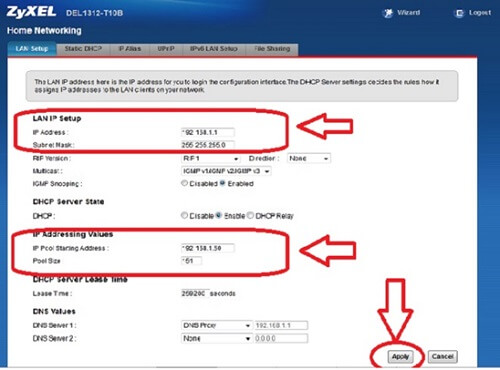
یکی از این ارائه کنندگان اینترنت، شرکت مخابرات می باشد که با فروش خدمات ADSL، کاربران زیادی را تحت پوشش خود قرار داده که در مقاله زیر، نحوه اطلاع از حجم باقی مانده اینترنت مخابرات ارائه شده است.
نحوه تغییر پسورد مودم زایکسل
به منظور تغییر پسورد مودم های وای فای زایکسل ابتدا به پنل کنسول مودم وارد شوید. در تمامی مودم های زایکسل آی پی پیش فرض ۱۹۲.۱۶۸.۱.۱ می باشد. در ادامه مراحل تغییر پسورد مودم زایکسل به صورت مرحله ای همراه با راهنمای تصویری نشان داده می شود.
به منظور ورود به صفحه کنسول مودم زایکسل در صفحه مرورگر خود آی پی مودم یعنی ۱۹۲.۱۶۸.۱.۱ را وارد نمایید. در مرحله دوم نام کاربری و کلمه عبور را وارد نمایید. نام کاربری و کلمه عبور پیش فرض مودم زایکسل عبارت (admin) است.
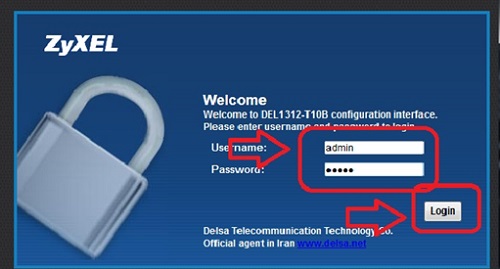
پس از وارد شدن به کنسول مودم از قسمت منوی پایین صفحه در قسمت (Network Setting) گزینه (Wireless) را انتخاب نمایید.
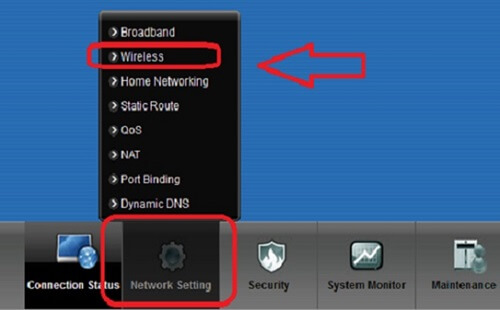
در این صفحه در قسمت (Wireless Network Name) اسم شبکه وایرلس و در قسمت (Security Level) رمز عبور وایرلس قابل مشاهده است.
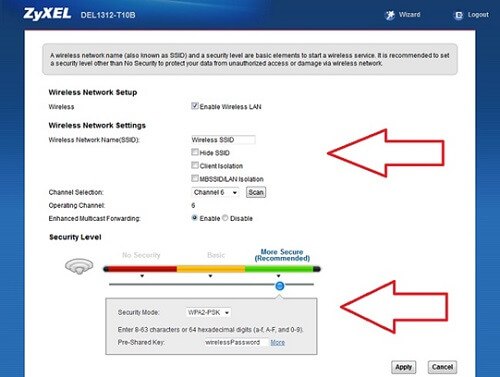
به منظور تغییر پسورد قبلی، پسورد جدید را در قسمت (Pre-Shared Key) وارد کرده و بر روی عبارت (Apply) کلیک نمایید.
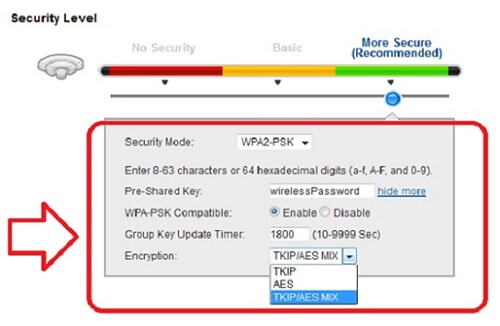
شرکت آسیاتک یکی از شرکت های معتبر ارائه خدمات اینترنت و تلفن ثابت می باشد و در حال حاضر بسیاری از مردم کشور ایران از این شرکت خدمات دریافت می کنند که سایت آن در مقاله زیر معرفی شده است.
اتصال مجدد مودم زایکسل به وای فای
در صورت تغییر رمز وای فای مودم زایکسل، اتصال مودم با تمام دستگاه های وای فای قطع خواهد شد و بایستی بار دیگر به مودم وایرلس متصل شوید. در ادامه، اتصال مجدد مودم زایکسل به وای فای ارائه شده است.
با انتخاب علامت وایرلس در نوار ابزار پایین صفحه ویندوز نام شبکه های وایرلس نشان داده می شود.
در این قسمت تمام شبکه های وایرلس در محدوده شما نشان داده می شود، در اینجا می توانید با وارد نمودن رمز ورود جدید به وای فای خود متصل شوید.
اگر بعد از خواندن این مقاله، سوال یا ابهامی در خصوص نحوه تنظیمات مودم زاکسل ZYXEL داشتید هم می توانید با کارشناسان مرکز مشاوره سامانه ها تماس بگیرید. کارشناسان سامانه ها تمام سوالات شما را به کامل ترین شکل ممکن پاسخگو هستند.

